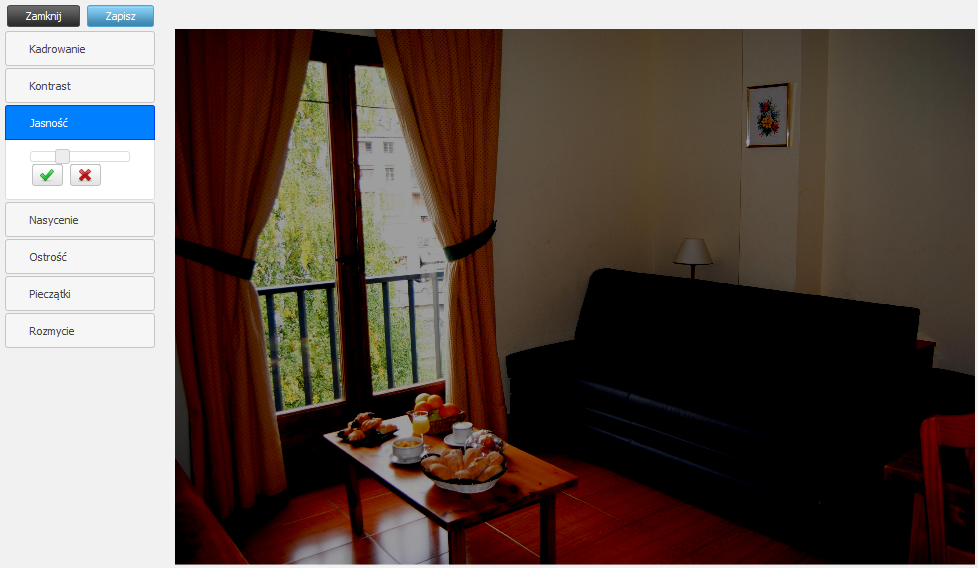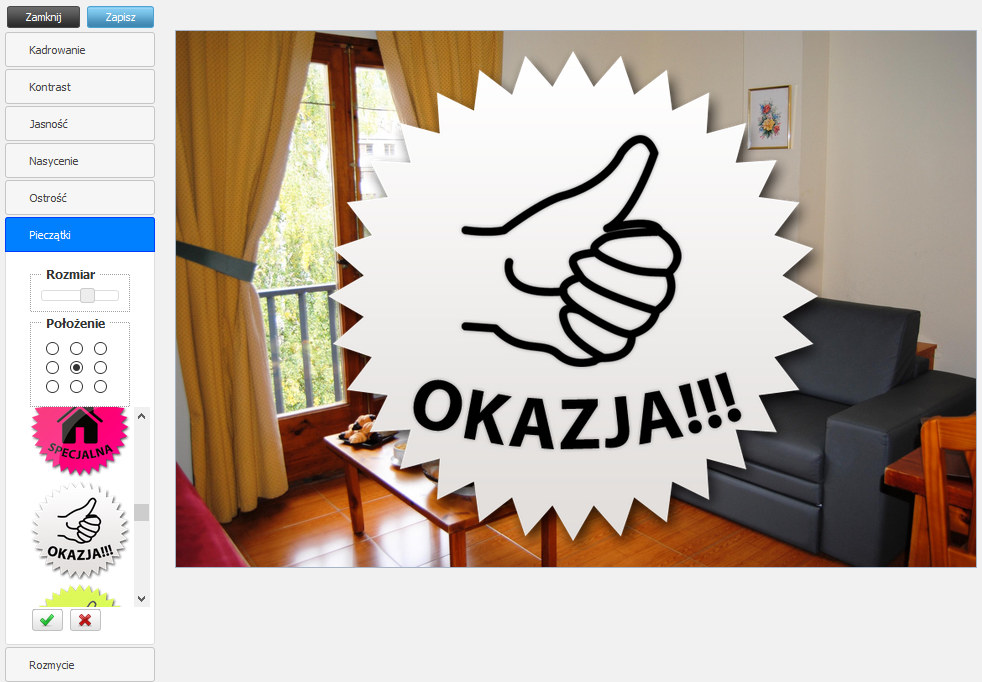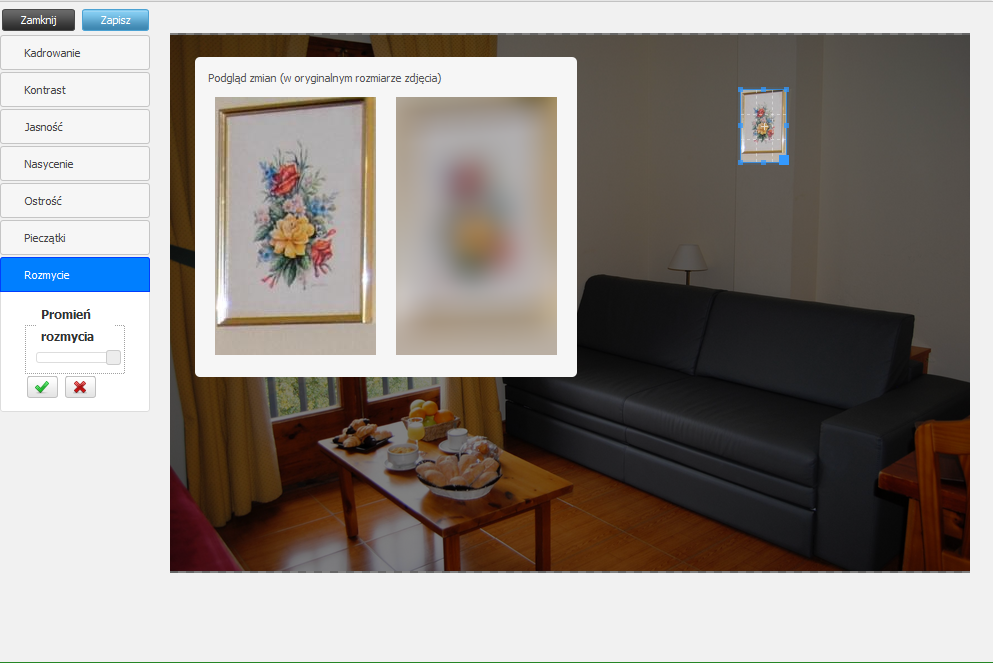Edytor zdjęć: Różnice pomiędzy wersjami
Z Wiki IMO
| (Nie pokazano 11 pośrednich wersji utworzonych przez tego samego użytkownika) | |||
| Linia 1: | Linia 1: | ||
Od stycznia 2017 roku program IMO posiada nowy edytor zdjęć, którego możliwości zostały rozszerzone o kilka dodatkowych funkcji. Działanie niektórych opcji dostępnych wcześniej również zostało w pewnym stopniu zmienione. | Od stycznia 2017 roku program IMO posiada nowy edytor zdjęć, którego możliwości zostały rozszerzone o kilka dodatkowych funkcji. Działanie niektórych opcji dostępnych wcześniej również zostało w pewnym stopniu zmienione. | ||
| − | + | # Kadrowanie - by wykadrować zdjęcie do potrzebnego rozmiaru należy przesunąć ramki zaznaczenia na zdjęciu (dostępne w rogach zdjęcia) do żądanego obszaru i zatwierdzić zmiany. Opcja kadrowanie pozwala również na obrót zdjęcia. | |
| − | [[ | + | # Kontrast - regulowany dla całego zdjęcia |
| − | + | # Jasność - regulowane dla całego zdjęcia | |
| + | # Nasycenie - regulowane dla całego zdjęcia | ||
| + | # Ostrość - regulowana dla całego zdjęcia | ||
| + | # Pieczątki - mechanizm działania zbliżony do wcześniejszych opcji - instrukcja dostępna tutaj: [[Edycja_pieczątek|Edycja pieczątek]] | ||
| + | # Rozmycie - działanie zbliżone do opcji kadrowania, różnica w efekcie - dla rozmycia zaznaczony obszar stanie się rozmyty według potrzeb. | ||
| − | |||
| − | 4. Nasycenie | + | <gallery mode="packed"> |
| − | + | Plik:Kadrowanie.png|Kadrowanie | |
| − | 5. Ostrość | + | Plik:2.Kontrast.png|Kontrast |
| − | + | Plik:3.Jasność.png|Jasność | |
| − | 6. Pieczątki | + | Plik:4.Nasycenie.png|Nasycenie |
| − | + | </gallery> | |
| − | 7. Rozmycie | + | <gallery mode="packed"> |
| + | Plik:5.Ostrość.png|Ostrość | ||
| + | Plik:6.Pieczątki.png|Pieczątki | ||
| + | Plik:7.Rozmycie.png|Rozmycie | ||
| + | </gallery> | ||
Aktualna wersja na dzień 16:05, 13 lut 2017
Od stycznia 2017 roku program IMO posiada nowy edytor zdjęć, którego możliwości zostały rozszerzone o kilka dodatkowych funkcji. Działanie niektórych opcji dostępnych wcześniej również zostało w pewnym stopniu zmienione.
- Kadrowanie - by wykadrować zdjęcie do potrzebnego rozmiaru należy przesunąć ramki zaznaczenia na zdjęciu (dostępne w rogach zdjęcia) do żądanego obszaru i zatwierdzić zmiany. Opcja kadrowanie pozwala również na obrót zdjęcia.
- Kontrast - regulowany dla całego zdjęcia
- Jasność - regulowane dla całego zdjęcia
- Nasycenie - regulowane dla całego zdjęcia
- Ostrość - regulowana dla całego zdjęcia
- Pieczątki - mechanizm działania zbliżony do wcześniejszych opcji - instrukcja dostępna tutaj: Edycja pieczątek
- Rozmycie - działanie zbliżone do opcji kadrowania, różnica w efekcie - dla rozmycia zaznaczony obszar stanie się rozmyty według potrzeb.